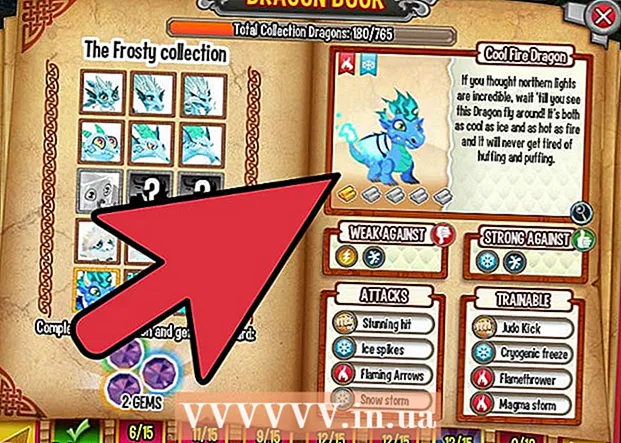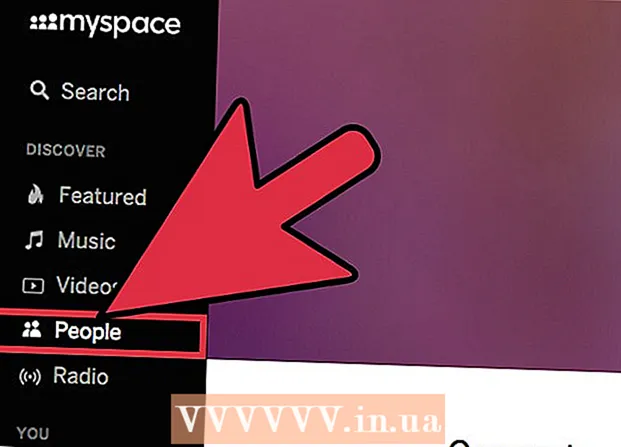Autor:
Virginia Floyd
Erstelldatum:
6 August 2021
Aktualisierungsdatum:
1 Juli 2024

Inhalt
- Schritte
- Methode 1 von 3: Zeilen einzeln löschen
- Methode 2 von 3: Verwenden eines Filters
- Methode 3 von 3: Add-ons verwenden
In diesem Artikel erfahren Sie, wie Sie leere Zeilen in Google Tabellen entfernen können. Leerzeilen können einzeln, mithilfe eines Filters oder mithilfe eines benutzerdefinierten Add-Ons entfernt werden, das alle Leerzeilen und Zellen entfernt.
Schritte
Methode 1 von 3: Zeilen einzeln löschen
 1 Öffnen Sie Ihren Browser und gehen Sie zu dieser Adresse: https://sheets.google.com. Wenn Sie automatisch bei Google angemeldet sind, sehen Sie eine Liste der mit Ihrem Konto verknüpften Dokumente.
1 Öffnen Sie Ihren Browser und gehen Sie zu dieser Adresse: https://sheets.google.com. Wenn Sie automatisch bei Google angemeldet sind, sehen Sie eine Liste der mit Ihrem Konto verknüpften Dokumente. - Melden Sie sich bei Google an, falls noch nicht geschehen.
 2 Klicken Sie in Google Tabellen auf ein Dokument.
2 Klicken Sie in Google Tabellen auf ein Dokument. 3 Klicken Sie mit der rechten Maustaste auf die Zeilennummer. Die Zeilen sind in der grauen Spalte links nummeriert.
3 Klicken Sie mit der rechten Maustaste auf die Zeilennummer. Die Zeilen sind in der grauen Spalte links nummeriert.  4 Klicke auf Zeile löschen.
4 Klicke auf Zeile löschen.
Methode 2 von 3: Verwenden eines Filters
 1 Öffnen Sie Ihren Browser und gehen Sie zu dieser Adresse: https://sheets.google.com. Wenn Sie automatisch bei Google angemeldet sind, sehen Sie eine Liste der mit Ihrem Konto verknüpften Dokumente.
1 Öffnen Sie Ihren Browser und gehen Sie zu dieser Adresse: https://sheets.google.com. Wenn Sie automatisch bei Google angemeldet sind, sehen Sie eine Liste der mit Ihrem Konto verknüpften Dokumente.  2 Klicken Sie in Google Tabellen auf ein Dokument.
2 Klicken Sie in Google Tabellen auf ein Dokument. 3 Klicken und ziehen Sie den Cursor über das Dokument, um alle Daten auszuwählen.
3 Klicken und ziehen Sie den Cursor über das Dokument, um alle Daten auszuwählen. 4 Gehen Sie auf die Registerkarte Daten. Es befindet sich in der Menüleiste am oberen Rand des Fensters.
4 Gehen Sie auf die Registerkarte Daten. Es befindet sich in der Menüleiste am oberen Rand des Fensters.  5 Drücken Sie Filter erstellen.
5 Drücken Sie Filter erstellen. 6 Klicken Sie auf das grüne Dreiecksymbol in der oberen linken Zelle.
6 Klicken Sie auf das grüne Dreiecksymbol in der oberen linken Zelle. 7 Drücken Sie Sortieren A → Zum alle leeren Zellen nach unten zu verschieben.
7 Drücken Sie Sortieren A → Zum alle leeren Zellen nach unten zu verschieben.
Methode 3 von 3: Add-ons verwenden
 1 Öffnen Sie Ihren Browser und gehen Sie zu dieser Adresse: https://sheets.google.com. Wenn Sie automatisch bei Google angemeldet sind, sehen Sie eine Liste der mit Ihrem Konto verknüpften Dokumente.
1 Öffnen Sie Ihren Browser und gehen Sie zu dieser Adresse: https://sheets.google.com. Wenn Sie automatisch bei Google angemeldet sind, sehen Sie eine Liste der mit Ihrem Konto verknüpften Dokumente.  2 Klicken Sie in Google Tabellen auf ein Dokument.
2 Klicken Sie in Google Tabellen auf ein Dokument. 3 Gehen Sie auf die Registerkarte Add-ons. Es befindet sich in der Menüleiste am oberen Rand des Fensters.
3 Gehen Sie auf die Registerkarte Add-ons. Es befindet sich in der Menüleiste am oberen Rand des Fensters.  4 Drücken Sie Add-ons installieren.
4 Drücken Sie Add-ons installieren. 5Eintreten Leere Zeilen entfernen in das Suchfeld und klicke ↵ Enter
5Eintreten Leere Zeilen entfernen in das Suchfeld und klicke ↵ Enter 6 Klicken Sie auf die Schaltfläche + Kostenlos rechts neben dem Add-On-Namen. Das Symbol für dieses Add-On hat ein Bild eines Radiergummis.
6 Klicken Sie auf die Schaltfläche + Kostenlos rechts neben dem Add-On-Namen. Das Symbol für dieses Add-On hat ein Bild eines Radiergummis.  7 Klicken Sie auf Ihr Google-Konto. Wenn Sie mehrere Konten haben, werden Sie aufgefordert, auszuwählen, wo das Add-On installiert werden soll.
7 Klicken Sie auf Ihr Google-Konto. Wenn Sie mehrere Konten haben, werden Sie aufgefordert, auszuwählen, wo das Add-On installiert werden soll.  8 Klicke auf Erlauben.
8 Klicke auf Erlauben. 9 Klicken Sie erneut auf die Registerkarte Add-onsbefindet sich oben in der Menüleiste.
9 Klicken Sie erneut auf die Registerkarte Add-onsbefindet sich oben in der Menüleiste. 10 Klicken Sie auf Add-on Leere Zeilen entfernen (und mehr).
10 Klicken Sie auf Add-on Leere Zeilen entfernen (und mehr). 11 Drücken Sie Leere Zeilen/Spalten löschen (Leere Zeilen/Spalten entfernen). Danach erscheinen die Add-On-Optionen in der rechten Spalte.
11 Drücken Sie Leere Zeilen/Spalten löschen (Leere Zeilen/Spalten entfernen). Danach erscheinen die Add-On-Optionen in der rechten Spalte.  12 Klicken Sie auf die leere graue Zelle in der oberen linken Ecke der Tabelle, um die gesamte Tabelle auszuwählen.
12 Klicken Sie auf die leere graue Zelle in der oberen linken Ecke der Tabelle, um die gesamte Tabelle auszuwählen.- Oder drücken Sie einfach auf die Tastatur Strg+EIN.
 13 Drücken Sie Löschen. Diese Schaltfläche gehört zu den Add-On-Optionen.
13 Drücken Sie Löschen. Diese Schaltfläche gehört zu den Add-On-Optionen.